
Sửa nốt trong Trình sửa cuộn piano trong GarageBand trên máy Mac
Bạn cần chọn các nốt trước khi có thể sửa chúng. Bạn có thể chọn nốt bằng cách bấm, Shift-bấm, kéo để thực hiện lựa chọn bao quát và sử dụng bàn phím ở cạnh bên trái của Trình sửa cuộn piano.
Tiêu đề Trình sửa cuộn piano hiển thị số lượng nốt được chọn và tên vùng. Khi nhiều nốt chồng chéo được chọn, tiêu đề Trình sửa cuộn piano hiển thị tên hợp âm. Khi không có nốt nào được chọn, tiêu đề hiển thị tên của vùng MIDI được chọn gần đây nhất hoặc số lượng vùng được chọn.
Chọn nốt
Trong GarageBand trên máy Mac, thực hiện một trong các tác vụ sau:
Chọn nốt: Hãy bấm vào nốt đó.
Chọn nhiều nốt: Shift-bấm vào các nốt hoặc kéo để bao quanh chúng.
Chọn tất cả các vùng trong rãnh: Bấm vào tiêu đề rãnh trong khu vực Rãnh.
Chọn tất cả các nốt có cùng cao độ
Trong GarageBand trên máy Mac, bấm phím trên bàn phím ở cạnh bên trái của Trình sửa cuộn piano.
Để chọn tất cả các nốt cho một phạm vi cao độ, Shift-bấm hoặc kéo qua một dãy phím trên bàn phím.
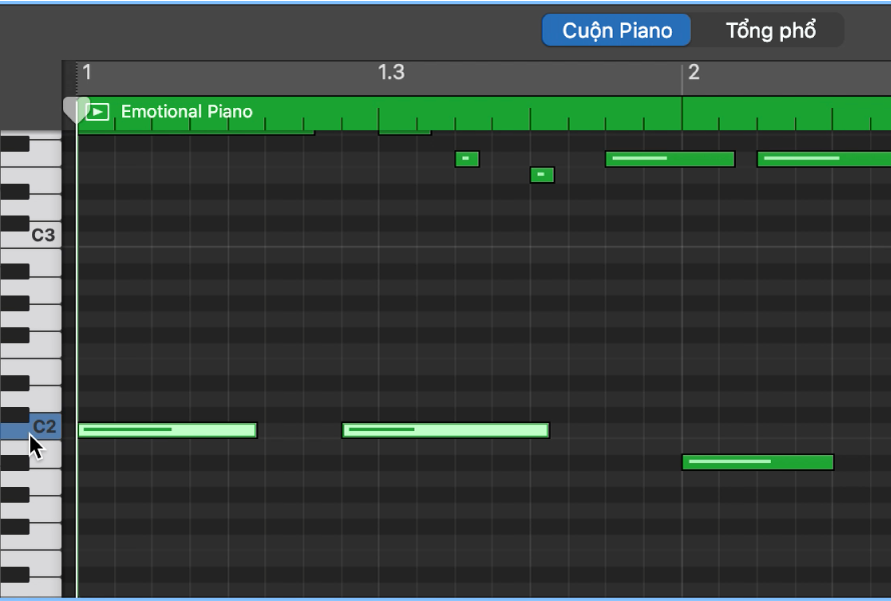
Di chuyển nốt
Trong GarageBand trên máy Mac, thực hiện một trong các tác vụ sau:
Di chuyển nốt: Chọn một nốt, sau đó kéo sang trái hoặc sang phải.
Di chuyển các nốt theo khoảng tăng chính xác hơn: Chọn các nốt, giữ Control, sau đó kéo các nốt đến vị trí mới.
Độ phân giải kéo phụ thuộc vào mức thu phóng hiện tại.
Hoặc, bạn có thể nhấn Control-Shift khi bạn kéo để di chuyển nốt theo các bước nhỏ, thay thế giá trị lưới.
Sao chép nốt
Trong GarageBand trên máy Mac, thực hiện một trong các tác vụ sau:
Option-kéo các nốt đến vị trí mới.
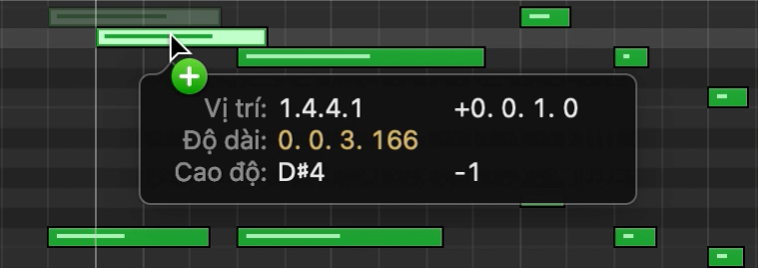
Sử dụng bất kỳ lệnh Bảng nhớ tạm nào sau đây:
Sửa > Cắt (hoặc Command-X) để di chuyển nốt vào Bảng nhớ tạm.
Sửa > Sao chép (hoặc Command-C) để sao chép nốt vào Bảng nhớ tạm.
Sửa > Dán (hoặc Command-V) để dán nốt tại vị trí đầu phát hiện tại, ở cao độ ban đầu của chúng.
Thay đổi cao độ của nốt
Trong GarageBand trên máy Mac, thực hiện một trong các tác vụ sau:
Kéo nốt lên hoặc xuống.
Bạn có thể sử dụng đồ họa bàn phím ở bên trái làm hướng dẫn khi kéo nốt.
Chọn nốt, sau đó nhấn Option–Mũi tên lên để nâng hoặc Option–Mũi tên xuống để hạ cao độ theo nửa cung.
Chọn nốt, sau đó nhấn Option-Shift–Mũi tên lên để nâng hoặc Option-Shift–Mũi tên xuống để hạ cao độ theo quãng tám.
Định cỡ lại một nốt
Trong GarageBand trên máy Mac, kéo cạnh bên trái hoặc bên phải của nốt theo chiều ngang, sử dụng con trỏ.
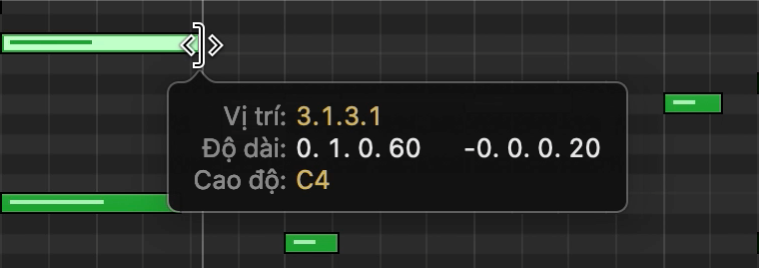
Thẻ trợ giúp xuất hiện trong khi bạn kéo, cho biết độ dài của nốt.
Định cỡ lại nhiều nốt
Trong GarageBand trên máy Mac, chọn các nốt, sau đó kéo một trong hai cạnh của một trong các nốt được chọn.
Sự chênh lệch tương đối giữa độ dài của các nốt được chọn được giữ nguyên.
Sửa cường độ của nốt
Mỗi nốt trong Trình sửa cuộn piano hiển thị một đường ngang. Độ dài của đường này so với độ dài tổng thể của nốt cho biết cường độ của nốt. Cường độ nốt cho biết lực bấm phím khi nốt được chơi, thường tương ứng với âm lượng của nốt (phạm vi cường độ MIDI là 0–127, với 127 là mức to nhất). Cường độ nốt cũng điều khiển các tham số bộ tổng hợp khác, ví dụ như cộng hưởng hoặc ngắt bộ lọc, độc lập hoặc liên quan với mức âm lượng.
Trong GarageBand trên máy Mac, chọn một hoặc nhiều nốt, sau đó kéo thanh trượt Cường độ nốt trên tiêu đề Trình sửa cuộn piano sang trái hoặc phải.
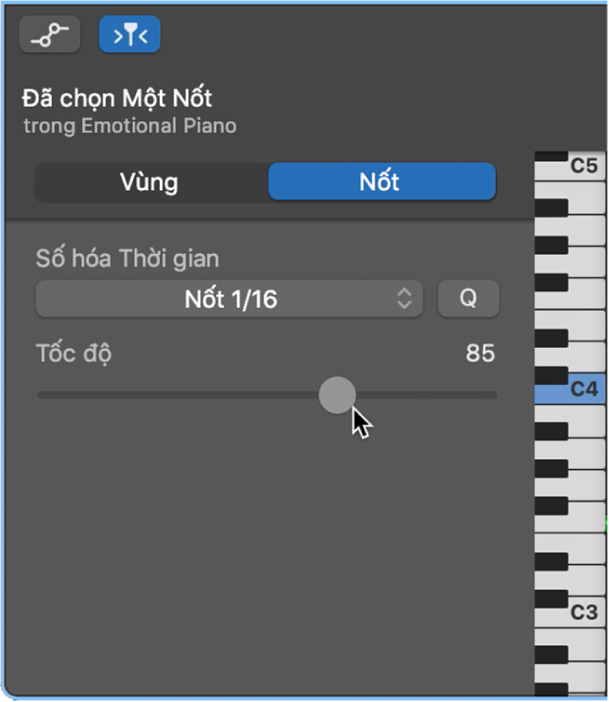
Cường độ nốt cập nhật trong trình kiểm tra khi bạn kéo. Đường bên trong nốt cũng cập nhật để biểu thị thay đổi cường độ.
Khi bạn sửa cường độ của nhiều nốt, sự chênh lệch tương đối về giá trị cường độ được giữ nguyên. Nếu giá trị cường độ của bất kỳ nốt được chọn nào đạt tới giá trị tối thiểu hoặc tối đa (0 hoặc 127), không thể điều chỉnh thêm giá trị nào của nốt.
Bạn có thể khống chế hiện tượng này bằng cách giữ Option trong khi kéo. Kỹ thuật này cho phép bạn tiếp tục sửa đổi giá trị cường độ tới khi nốt được chọn đạt tới giá trị tối đa hoặc tối thiểu. Bằng cách khống chế, bạn sửa đổi mối quan hệ cường độ của nốt này với các nốt khác.
Sửa ID độ rõ ràng trong Trình sửa cuộn piano
Một số nhạc cụ ảo đi kèm với GarageBand cung cấp nhiều độ rõ ràng cho nốt MIDI. Ví dụ: một nhạc cụ ảo cho đàn dây có thể bao gồm độ rõ ràng legato, pizzicato và staccato, trong khi đó bộ trống có thể bao gồm độ rõ ràng cho xập xỏa đóng và mở. ID độ rõ ràng cung cấp một cách để truy cập những độ rõ ràng này mà không cần sử dụng tổ hợp phím phức tạp.
Trong GarageBand trên máy Mac, chọn các nốt trong Trình sửa cuộn piano.
Giữ control khi bấm vào nốt đã chọn, sau đó chọn ID độ rõ ràng từ menu phím tắt.
Chọn ID độ rõ ràng từ menu phụ.
Xóa nốt trong Trình sửa cuộn piano
Trong GarageBand trên máy Mac, chọn các nốt, sau đó nhấn Delete.